اصول مهم طراحی برای چاپ – راهنمای مبتدیان برای آماده سازی فایل و ارسال برای چاپ

برای مشاهده لیست بهترین گرافیست های ایران و مجموعه های خدمات طراحی گرافیک کلیک کنید
مطمئناً، طراحی های شما ممکن است بسیار عالی باشد و مهارتهای تایپوگرافی شما هم چشمگیر، اما اگر نتیجه چاپ شده ایراد داشته باشد، همه این مهارتهای طراحی گرافیک بی معنی خواهند بود.
و متأسفانه پس از رسیدن سفارشات چاپی، گزینه «لغو» وجود ندارد.
آماده سازی یک طرح برای چاپ
در این مقاله، چک لیست مفیدی از موارد اصلی را که باید هنگام آماده شدن برای چاپ به آنها فکر کنید، مرور خواهیم کرد. برخی از موانع دانش بین طراحی گرافیکی و چاپ را از بین ببرید و در ایجاد اسنادی که روی کاغذ به خوبی و روی صفحه نمایش شما به نظر میرسند، مطمئن باشید!
اگر به صورت روزانه از InDesign یا Affinity استفاده میکنید، ممکن است برای صرفه جویی در وقت خود به منبعی از قالبهای چاپ حرفه ای نیاز داشته باشید.
راهنمای طراحی و آماده سازی فایل چاپی
اینجا اولین مرحله برای یادگیری نحوه آماده سازی فایلها برای چاپ است.
میتوانید درست در ابتدای فرآیند طراحی – زمانی که طرح خود را روی رایانه تنظیم میکنید – آماده کردن طرح خود را برای چاپ آغاز کنید.
نرمافزار خود را هوشمندانه انتخاب کنید
نرمافزارهای اصلی برای طراحی چاپی شامل:
-
Adobe InDesign (استاندارد جهانی صنعت چاپ)
-
Affinity Publisher (جایگزین سبکتر و اقتصادی تر)
-
CorelDRAW (مخصوص بردار و چاپهای تبلیغاتی)
-
QuarkXPress (کم کاربردتر ولی هنوز در برخی چاپخانهها استفاده میشود)

ابتدا باید در نظر بگیرید که از کدام نرمافزار برای تهیه طرح چاپی خود استفاده میکنید. تعدادی انتخاب وجود دارد و واقعاً به شما بستگی دارد که با کدام برنامه راحتتر باشید.
این نرمافزارها به شما این امکان را میدهند که طرح بندیهای انعطاف پذیر ایجاد کرده و آنها را برای چاپ بهینه کنید.
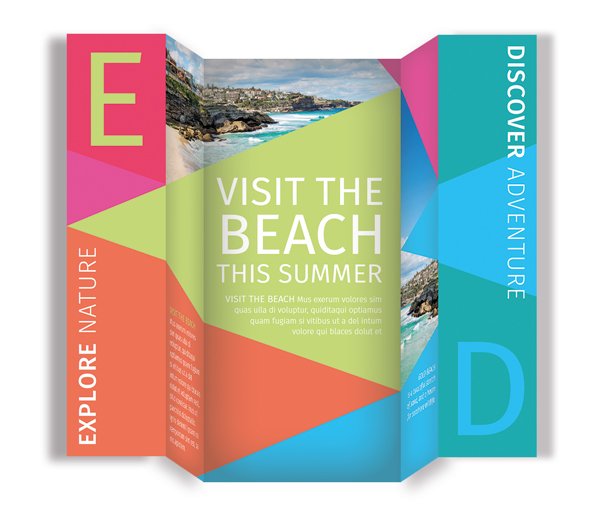
ممکن است در حال ایجاد سندی باشید که پس از چاپ، تا میشود، مانند یک جزوه یا بروشور. هنگام تنظیم سند خود مطمئن شوید که دقیقاً میدانید تاها قرار است کجا باشند (و حتماً Guide ها را روی طرح دیجیتال بکشید تا محل تا مشخص شود).
نکته: اگر در حال طراحی یک بروشور سه لت (Tri-Fold) هستید (که یک صفحه را به سه بخش تقسیم میکند)، حتماً دقت کنید که یکی از لت ها باید کمی باریکتر (حدود ۲ تا ۳ میلی متر) طراحی شود تا هنگام تا شدن، روی لت دیگر فشار نیاورد. در غیر این صورت، لبه ها نامرتب و ناهموار دیده میشوند.
همچنین اگر در اطراف صفحه حاشیه قرار میدهید، به یاد داشته باشید که تا شدن، ظاهر حاشیه ها را تغییر میدهد. بنابراین بهتر است فضای حاشیه را برای بخش هایی که تا میشوند با دقت بیشتری تنظیم کنید تا بعد از تا خوردن متقارن به نظر برسد.
دقت به صحافی
اگر سند شما قرار است صحافی شود (مانند مجله، کاتالوگ یا دفترچه)، باید نوع صحافی را از همان ابتدا مشخص کنید:
-
منگنه وسط (Staple Bind) – مناسب برای جزوات نازک.
-
چسب گرم (Perfect Bind) – برای کتابها و کاتالوگهای ضخیمتر.
-
فنری (Spiral Bind) – برای دفترچههای آموزشی یا گزارشها.
-
دوخت (Thread Sewn) – برای کتابهای لوکس و ماندگار.
هر نوع صحافی روی فضای داخلی (بهویژه حاشیه نزدیک به عطف) تأثیر میگذارد. اگر این موضوع در طراحی لحاظ نشود، متن یا تصویر ممکن است در بخش عطف (داخل صحافی) گم شود یا خوانایی کار از بین برود.
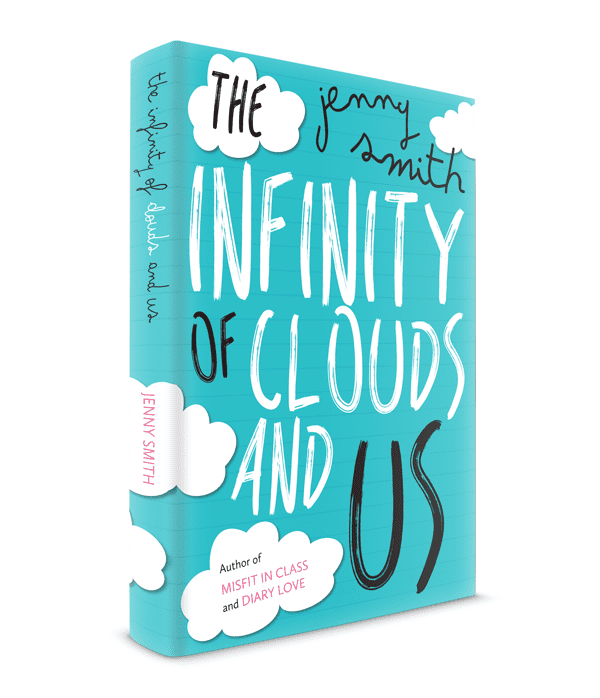
اگر در حال طراحی یک سند چند صفحه ای برای چاپ هستید، مانند کتاب، کتابچه یا گزارش، باید به این فکر کنید که صفحات پس از چاپ چگونه به هم متصل یا صحافی میشوند.
با چاپخانه خود مشورت کنید تا مشخص شود چه نوع صحافی با محصول چاپی شما مطابقت دارد. بسته به تعداد صفحات، وزن کاغذ، ظاهر نهایی مورد نظر و همچنین بودجه، چاپخانه میتواند گزینه (هایی) را پیشنهاد دهد که با طراحی شما سازگار است.
طیف گستردهای از انواع صحافی وجود دارد که برخی از رایجترین آنها عبارت اند از:
-
صحافی دوخت (Thread Sewn) – برای کتابهای مقاوم و با دوام.
-
صحافی چسب گرم (Perfect Bind) – مناسب برای کاتالوگها و کتابهای ضخیم.
-
صحافی PUR – نوعی چسب بسیار مقاوم و انعطاف پذیرتر از چسب گرم (رایج در سالهای اخیر).
-
صحافی منگنه وسط (Saddle Stitch) – برای جزوات و بروشورهای نازک.
-
صحافی فنری (Spiral Bind) – مناسب برای دفترچه های آموزشی یا گزارشها.
-
صحافی ژاپنی یا هنری – برای پروژه های خاص و خلاقانه.
برخی چاپخانه ها ممکن است خدمات صحافی را در داخل مجموعه خود انجام دهند، اما در صورتی که امکان پذیر نباشد، محصول شما را به صحافیهای تخصصی ارجاع میدهند.
نکته مهم: بهتر است پیش از چاپ نهایی، نمونه فرم بندی یا حتی یک ماکت دیجیتال (3D Mockup) از نوع صحافی تهیه کنید و آن را به چاپخانه یا صحافی ارائه دهید تا از هماهنگی طراحی و صحافی مطمئن شوید.
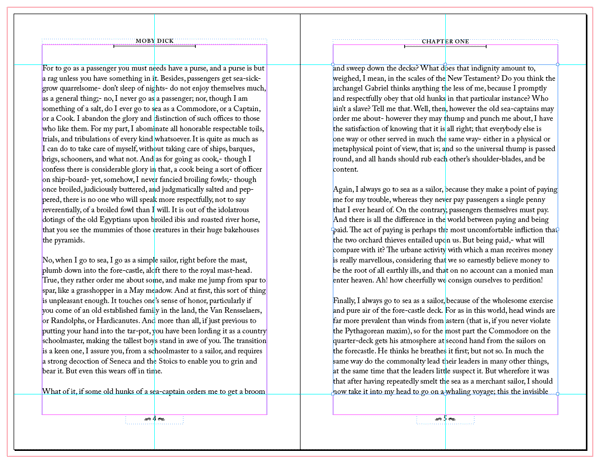
ممکن است وسوسه شوید که سند خود را همانطور که در فرم بندی چاپ (Printer’s Spreads) دیده میشود، تنظیم کنید. اما توصیه میشود همیشه فایل را به شکل Reader’s Spreads (صفحاتی که کاربر پشت سر هم میبیند: صفحه ۱، صفحه ۲، صفحه ۳، …) آماده کنید. چاپخانه ها با نرمافزارهای فرم بندی پیشرفته، خودشان صفحات را برای چاپ و صحافی مرتب میکنند. این کار جلوی سردرگمی شما و چاپخانه را میگیرد.
صفحات خالی را مشخص کنید
اگر در کتاب یا سند شما صفحات خالی وجود دارد (چه در ابتدای کتاب و چه در میان صفحات)، حتماً آنها را در فایل لحاظ کنید. حتی اگر چیزی روی آنها چاپ نمیشود، وجودشان برای حفظ ساختار درست ضروری است. هنگام خروجی PDF هم مطمئن شوید که صفحات خالی حذف نشوند (مثلاً در PDF/X-4 باقی بمانند).
آشنایی با مرکب چاپ و رنگها
مرکب چاپ قلب تپنده فرآیند چاپ است. داشتن درک درست از رنگها باعث میشود طراحی شما در خروجی چاپی همان طور که انتظار دارید دیده شود.
-
همیشه حالت رنگ سند را روی CMYK قرار دهید و از استفاده مستقیم از رنگهای RGB خودداری کنید.
-
اگر رنگ دقیق برند یا پروژه مهم است، از Spot Colors (مانند Pantone) استفاده کنید. توجه کنید که در سالهای اخیر کتابهای چاپی Pantone کمتر استفاده میشوند و بیشتر چاپخانه ها از Pantone Connect (نسخه دیجیتال) بهره میبرند.
-
در بسیاری از چاپخانه ها، بهویژه در سال ۲۰۲۵، سیستم های چاپی از Extended Gamut (مانند CMYKOGV) پشتیبانی میکنند که طیف رنگی وسیعتر و نزدیکتر به RGB نمایشگرها ارائه میدهد.
-
برای دقت بالاتر، حتماً از ICC Profile توصیه شده توسط چاپخانه استفاده کنید.
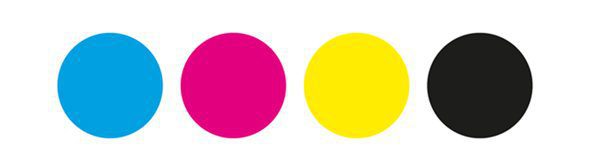
همیشه باید رنگ را در طرح بندی چاپ خود در حالت CMYK تنظیم کنید (مگر در مواردی که به رنگهای نقطه ای نیاز دارید).
CMYK مخفف چهار مرکب اصلی چاپ است: Cyan (فیروزه ای)، Magenta (سرخابی)، Yellow (زرد) و Key (مشکی). ترکیب این چهار مرکب، طیف وسیعی از رنگها را روی کاغذ ایجاد میکند.
هیچ وقت فایل نهایی چاپی خود را در حالت RGB خروجی نگیرید. RGB (قرمز، سبز، آبی) مخصوص نمایشگرها و محیط دیجیتال است. البته برخی چاپخانه های پیشرفته در سالهای اخیر توانایی دریافت فایلهای RGB و تبدیل دقیق آنها با کمک پروفایلهای رنگی ICC و سیستمهای Extended Gamut (مانند CMYKOGV) را دارند، اما همچنان بهترین و امن ترین روش این است که طراحی خود را از ابتدا در محیط CMYK انجام دهید.
زمان لحاظ رنگهای نقطه ای (Spot Colors)
رنگهای نقطه ای زمانی کاربرد دارند که رنگ خاصی بخواهید که با ترکیب CMYK به دست نمی آید، مانند:
-
رنگهای سازمانی و برندینگ که باید ۱۰۰٪ دقیق باشند.
-
رنگهای خاص مثل متالیک، طلایی یا نقره ای.
-
رنگهای فلورسنت یا پوششهای خاص.
امروزه بیشتر چاپخانهها از Pantone Connect (نسخه دیجیتال پنتون) برای مدیریت رنگهای Spot استفاده میکنند. بنابراین اگر رنگ خاصی برای برند خود دارید، حتماً کد دیجیتال دقیق آن را مشخص کنید و مطمئن شوید چاپخانه از آن پشتیبانی میکند.
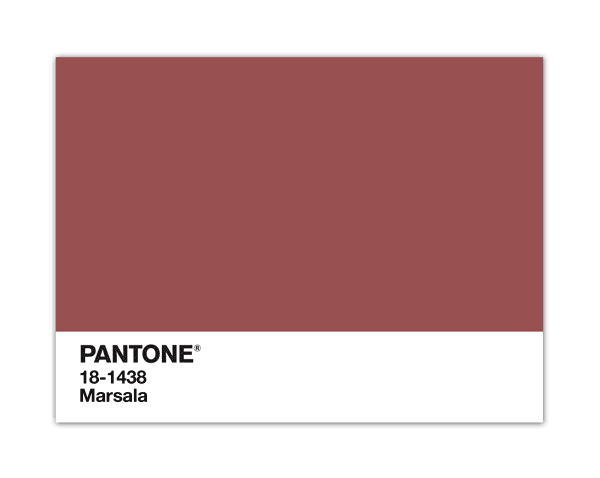
رنگهای نقطه ای، که گاهی اوقات «جامد» (Solid) نامیده میشوند، توسط یک مرکب چاپ خالص یا ترکیبی مستقل ایجاد میشوند و روی یک چاپ واحد چاپ میشوند.
این بدان معنی است که اگر رنگ Spot (مانند مرکب Pantone، فلزی یا فلورسنت) را در طرح خود بگنجانید، چاپخانه باید یک زینک یا صفحه چاپ مجزا برای آن آماده کند.
مزیت رنگهای نقطه ای
-
دقت بالاتر در رنگ نهایی
-
تغییرات ظریف کمتر
-
در تیراژهای بالا، میتواند مقرون به صرفه تر باشد
در چاپهای کوتاه، هزینه رنگهای نقطه ای ممکن است زیاد باشد، بنابراین قبل از استفاده از آنها با چاپخانه قیمت بگیرید.
تفاوت بین رنگ و شفافیت
-
رنگ درصدی (Tint): سایه روشن یک رنگ است که با سفید ترکیب شده و رنگ زیر آن را مسدود میکند.
-
شفافیت (Transparency): کاهش Opacity یک عنصر رنگی باعث میشود عناصر زیر آن قابل مشاهده باشند.
در فایلهای آماده چاپ، این موضوع مهم است زیرا:
-
رنگهای مات به صورت ثابت چاپ میشوند
-
شفافیتها ممکن است باعث ترکیب یا Overprint ناخواسته شوند
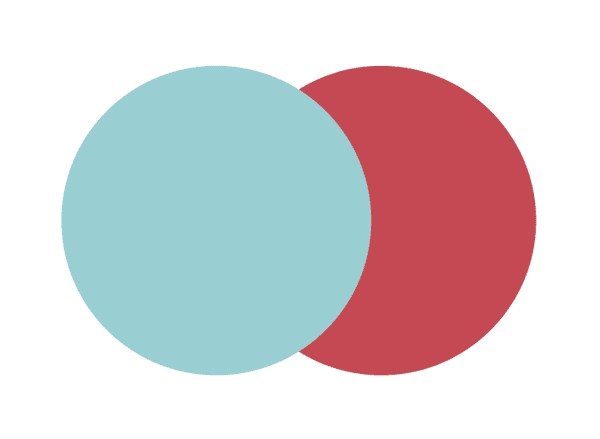
اگر رنگ را روی چیزی در زیر آن قرار دهید، یک رنگ تا حدی شفاف میتواند منجر به ترکیب رنگها یا Overprint شود. در این حالت، رنگ نهایی به صورت ترکیبی از رنگهای دو عنصر در محل همپوشانی ارائه میشود.
در فایلهای چاپی، برای جلوگیری از نتایج ناخواسته:
-
حتماً بررسی کنید که شفافیتها و Overprint به درستی تنظیم شده باشند.
-
از تنظیمات Transparency Flattening هنگام خروجی PDF/X-4 استفاده کنید تا چاپ نهایی دقیقاً همان چیزی باشد که انتظار دارید.
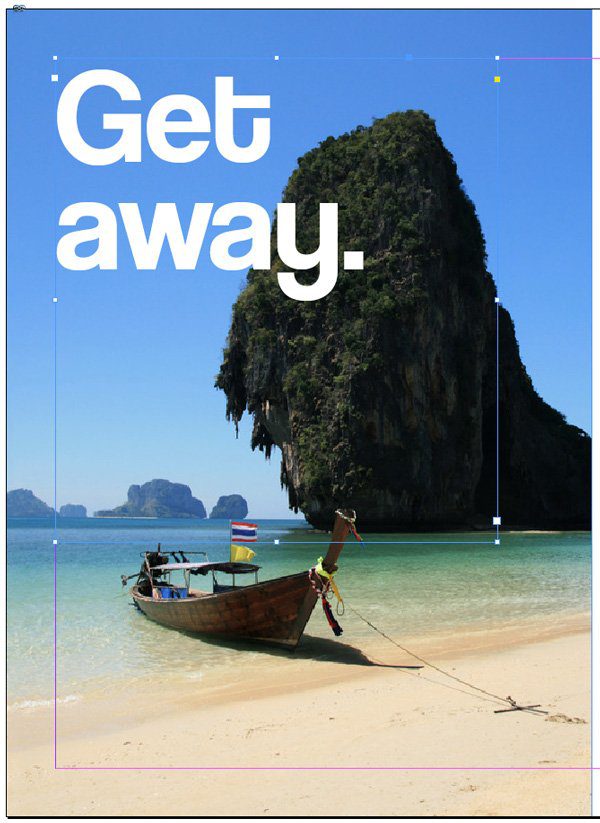
خوانایی تایپوگرافی و اندازه فونت
-
مشکل رایج: اندازه فونت خیلی کوچک یا خیلی بزرگ به نظر میرسد. حتی اگر طراحی زیبا باشد، متن ناخوانا باعث کاهش تأثیر طرح میشود.
-
انتخاب اندازه فونت مناسب به نوع سند و مخاطب بستگی دارد:
-
بروشور، کتاب، گزارش: فونتهای کوچکتر قابل قبول هستند، چون مخاطب زمان بیشتری برای مطالعه صرف میکند.
-
آگهی، پوستر یا تراکت: فونت بزرگتر لازم است تا توجه مخاطب سریع جلب شود.
-
-
همیشه از خود بپرسید: چه کسی قرار است این متن را بخواند و با چه هدفی؟
-
نمونه چاپ واقعی: بهترین راه برای اطمینان از خوانایی، چاپ نمونه ای از طرح در اندازه واقعی است و بررسی آن توسط چند نفر با بینایی متفاوت.
-
فونتهای مدرن و آماده چاپ: بعضی فونتها برای نمایش دیجیتال خوب هستند اما چاپ آنها روی کاغذ ممکن است خوانایی کم داشته باشد؛ از فونتهای Print-Ready یا Desktop Fonts استفاده کنید.
-
واحدهای اندازهگیری: به جای صرفاً pt، به پیکربندی Leading و Tracking نیز توجه کنید تا متن در چاپ راحت خوانده شود.
-
تأثیر نور و جنس کاغذ: متن روی کاغذ با روکش براق یا مات متفاوت به نظر میرسد؛ همیشه نمونه چاپی بررسی شود.
-
دسترس پذیری: برای بروشورها و کتابهای عمومی، فونت کمتر از 9–10 pt ممکن است برای افراد با بینایی ضعیف مشکل ایجاد کند.
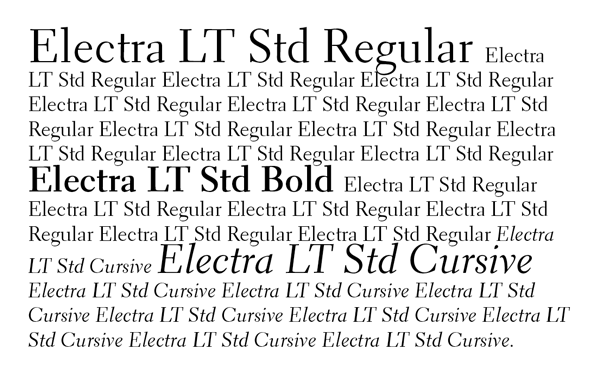
وزن حروف و تأثیر آن در چاپ
-
وزن فونت (Font Weight) اهمیت زیادی در چاپ دارد:
-
اگر فونت خیلی نازک باشد، هنگام چاپ روی کاغذ با روکش مات یا کاغذ بافت دار، ممکن است کمرنگ و ناخوانا شود.
-
برای تاکید یا هدرها، از Semibold یا Bold استفاده کنید تا متن برجسته شود.
-
Italic یا Oblique میتواند برای جلب توجه به عناصر خاص مناسب باشد، اما روی چاپ کم رنگ ممکن است خوانایی کاهش یابد.
-
-
هنگام انتخاب وزن فونت، جنس و روکش کاغذ را در نظر بگیرید (مثلاً کاغذ براق، مات یا بافت دار).
-
فونتهای مدرن وب ممکن است روی چاپ به خوبی دیده نشوند؛ از فونتهای Print-Ready استفاده کنید.
-
برای متن طولانی، وزن متوسط (Regular یا Medium) معمولاً بهترین خوانایی را دارد.
حاشیه های کار (Margins & Bleed)
-
حاشیهها مانند قاب تصویر عمل میکنند و به طرح فضای تنفسی میدهند.
-
بررسی کنید که فاصله عناصر از لبه صفحه کافی باشد تا خطای برش یا تا شدن باعث خراب شدن طرح نشود.
-
Bleed استاندارد: معمولاً ۳–۵ میلی متر برای چاپ افست و حداقل ۳ میلی متر برای چاپ دیجیتال توصیه میشود.
-
Safe Margin: حداقل ۵ میلیمتر فاصله از لبه چاپ برای متن ها و عناصر مهم. برای بروشور و کارت ویزیت، میتوان تا ۱۰ میلی متر افزایش داد.
-
چاپ دیجیتال و افست: چاپ دیجیتال معمولاً با دقت ±۱ میلی متر است، چاپ افست ±۲ میلی متر؛ بنابراین حاشیه ها باید با این خطاها هماهنگ شوند.
-
خطای برش یا تا: حاشیهها باید سخاوتمندانه تر در نظر گرفته شوند تا کوچکترین خطای برش باعث قطع شدن متن یا عناصر مهم نشود.
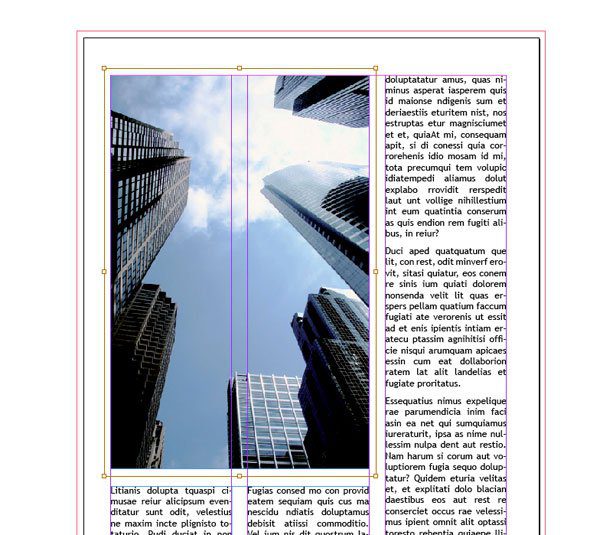
انتخاب کاغذ و جنس چاپ
وزن کاغذ (GSM)
-
وزن کاغذ بر ضخامت، مقاومت و کیفیت چاپ تأثیر میگذارد.
-
مثال:
-
روزنامه: ۳۵–۵۵ گرم
-
تراکت و بروشور سبک: ۱۱۰–۱۶۰ گرم
-
جلد مجلات: ۱۸۰–۲۵۰ گرم
-
کارت ویزیت لوکس: بالای ۳۵۰ گرم
-
جنس و روکش کاغذ
-
کاغذ بدون پوشش (Uncoated): مناسب سربرگ، بروشورهای معمولی، چاپی صاف و طبیعی، رنگها کمی ماتتر هستند.
-
کاغذ پوششدار (Coated): دو نوع اصلی:
-
مات (Matte): سطح صاف، بدون بازتاب نور، ظاهری مدرن و حرفهای.
-
براق (Glossy): سطح بازتابنده، رنگها زنده و جذاب.
-
-
مرکب چاپ روی کاغذ پوشش دار روی سطح قرار میگیرد و به جای جذب، رنگها شفاف تر و غنی تر دیده میشوند.
-
اگر بروشور یا نقشه تاشو طراحی میکنید، وزن و ضخامت کاغذ روی خطوط تا تأثیر دارد:
-
کاغذ سنگین ممکن است سخت تا شود و ترک بردارد.
-
کاغذ سبک بهتر تا میشود ولی کمتر حس لوکس میدهد.
-
-
همیشه نمونه چاپی بررسی شود تا مطمئن شوید تاها و برشها دقیق و با کیفیت هستند.
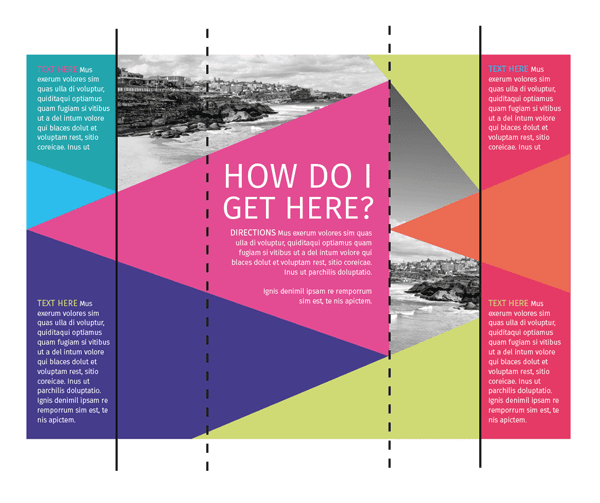
خط تا و وزن کاغذ
-
تأثیر وزن و پوشش کاغذ:
-
کاغذهای سنگین و با روکش براق: تا شدن سختتر، ممکن است ترک بردارد، اما ظاهر لوکس و محکم دارند.
-
کاغذهای سبک و بدون پوشش: راحتتر تا میشوند، مناسب نقشههای تاشو و بروشورهای چند لت، اما کمتر حس لوکس میدهند.
-
-
نکته عملی: اگر سند دارای خطوط تا زیاد است، مانند نقشه یا بروشور چند لت، بهتر است روی کاغذ سبکتر چاپ شود تا تا شدن راحت و یکنواخت باشد.
-
کارت تبریک یا کارت رومیزی:
-
کاغذ سبک وزن: بیش از حد خم میشود و روی میز صاف نمی ایستد.
-
کاغذ متوسط یا سنگین: پایدار و ایستاده، ظاهری لوکس و حرفه ای.
-
آماده سازی فایل برای چاپ
-
پس از بررسی خطاها و حاشیه ها، فایل را بهعنوان نسخه آماده چاپ صادر کنید.
-
چند گزینه اصلی برای خروجی وجود دارد که بسته به پروژه متفاوت است:
-
PDF با کیفیت چاپ (High-Quality PDF یا PDF/X-1a/X-4): معمول ترین و استانداردترین فرمت برای چاپخانه ها.
-
فرمتهای بومی نرمافزار (InDesign, Illustrator, Photoshop): زمانی که چاپخانه نیاز به ویرایش یا بررسی فایل اصلی دارد.
-
فرمتهای تصویری با رزولوشن بالا (TIFF, JPEG 300dpi+): برای تصاویر جداگانه یا چاپهای خاص.
-
-
بسیاری از چاپخانهها اکنون از PDF/X-4 پشتیبانی میکنند، که شفافیت ها و رنگهای CMYK با دقت بالاتر حفظ میشود، در حالی که PDF/X-1a قدیمی تر است و ممکن است شفافیت ها را مسطح کند.
فایل InDesign خود را بسته بندی کنید (و قفل کنید).
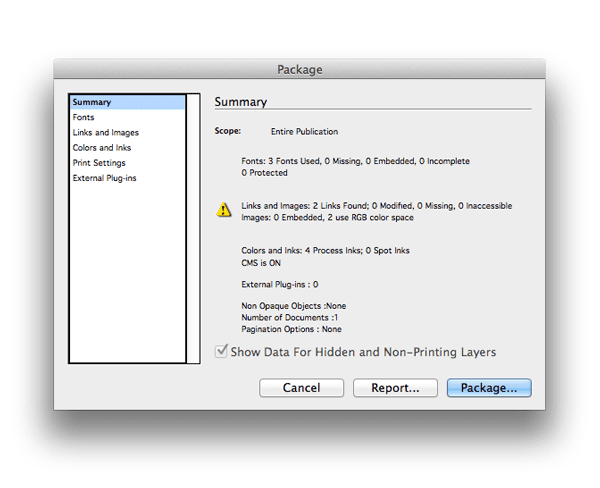
کار با فایل اصلی InDesign
-
قفل کردن عناصر مهم:
-
همه عناصر ثابت و مهم در طرح را قفل کنید تا پس از ارسال فایل، چاپخانه نتواند آنها را به اشتباه تغییر دهد.
-
مسیر:
Object > Lock
-
-
بسته بندی (Package) سند:
-
فایل اصلی InDesign را قبل از ارسال بسته بندی کنید.
-
این کار یک پوشه ایجاد میکند شامل:
-
فایل InDesign
-
همه فایلهای پیوست شده (تصاویر، وکتورها)
-
فونتهای استفاده شده
-
-
مسیر:
File > Package -
این روش تضمین میکند چاپخانه فایل را دقیقاً همانطور که طراحی شده است مشاهده و چاپ کند.
-
-
ارسال فایلهای بومی دیگر:
-
بعضی چاپخانه ها ممکن است به جای PDF، فایلهای PSD، EPS یا AI بخواهند.
-
همیشه قبل از ارسال، با چاپخانه هماهنگ کنید تا مطمئن شوید فرمت مورد نیازشان چیست.
-
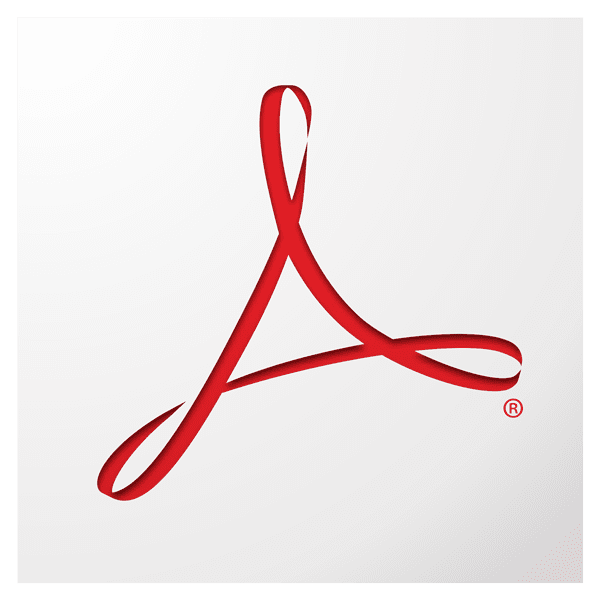
-
هماهنگی با چاپخانه: همیشه قبل از ارسال فایل، با چاپخانه تماس بگیرید و فرمت ترجیحی آنها را جویا شوید.
تفاوت چاپ افست و دیجیتال
-
چاپ افست:
-
مناسب حجمهای بالا و پروژههای با کیفیت تصویر دقیق.
-
فرآیند: تصویر روی زینک چاپ منتقل میشود، سپس به پتو لاستیکی و در نهایت روی کاغذ.
-
مزایا: کیفیت بالا، مقرون به صرفه در تیراژ بالا، رنگهای دقیق و یکنواخت.
-
معایب: زمان آماده سازی طولانی تر و هزینه اولیه بالاتر.
-
-
چاپ دیجیتال:
-
مناسب حجمهای پایین یا سفارشات فوری.
-
مستقیم از فایل دیجیتال به چاپ میرود، بدون نیاز به زینک.
-
مزایا: سریع، مقرون به صرفه در تیراژ پایین، مناسب کار با دادههای متغیر (Variable Data).
-
معایب: هزینه هر واحد بالاتر در تیراژ بالا، کیفیت رنگ معمولاً کمی پایینتر از افست.
-
-
اگر کار شما تیراژ بالا دارد → چاپ افست
-
اگر کار شما تیراژ کم، فوری یا متغیر دارد → چاپ دیجیتال
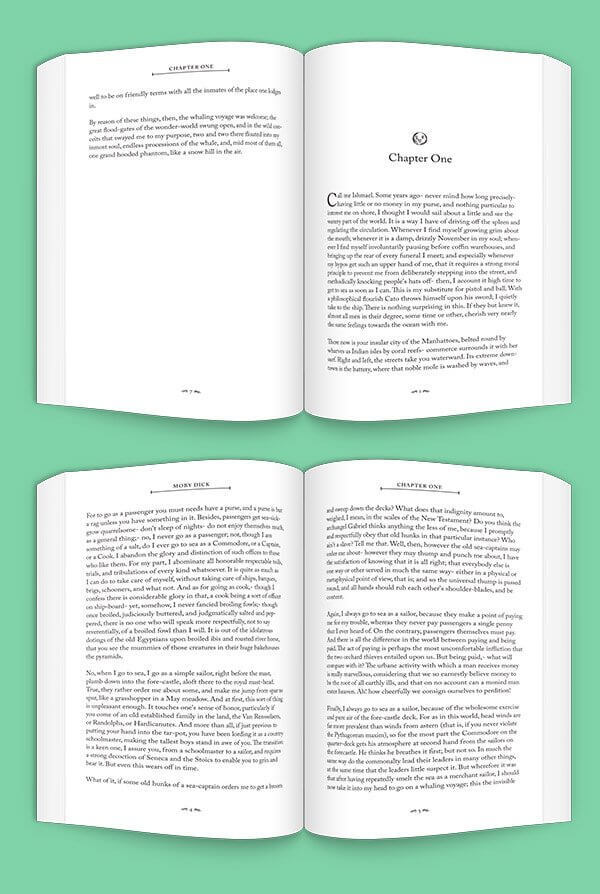
کاهش خطاهای چاپ با مدرک و ماکت
-
چاپخانه نمیتواند ذهن شما را بخواند
حتی حرفهای ترین چاپخانهها هم نمیتوانند بدانند شما دقیقاً چه چیزی در نظر دارید، مگر اینکه فایل و دستورالعملها کاملاً شفاف باشند. -
ساخت ماکت فیزیکی (Physical Proof / Mockup)
-
قبل از ارسال فایل نهایی، یک نمونه چاپی واقعی یا ماکت در اندازه واقعی بسازید.
-
این ماکت باید تمام جزئیات را شامل شود: شماره صفحات، چینها، خطوط برش، محل تا شدن صفحات و عناصر گرافیکی حساس.
-
مزیت: خطاهای احتمالی که روی صفحه نمایش مشخص نیستند، روی کاغذ آشکار میشوند.
-
-
مدرک چاپ (Print Proof / Hard Proof)
-
پس از ارسال فایل آماده چاپ، از چاپخانه درخواست مدرک چاپ کنید.
-
اکثر چاپخانه ها بدون هزینه اضافی مدرک ارائه میدهند.
-
این مدرک به شما امکان میدهد رنگها، حاشیه ها، و ترتیب صفحات را بررسی و تأیید کنید.
-
نکته کمتر دیده شده: امضای شما روی مدرک چاپ تضمین میکند که چاپخانه دقیقا مطابق با فایل شما چاپ میکند و مسئولیت خطاهای بعدی بر عهده شما نیست.
-
-
چک لیست نهایی قبل از چاپ
-
استفاده از چک لیست عملیاتی باعث میشود هیچ مرحله ای فراموش نشود:
-
بررسی فرمت رنگ (CMYK یا Spot)
-
وضوح تصاویر ≥ 300 dpi
-
تایپوگرافی خوانا و وزن مناسب فونت
-
حاشیه ها و خطوط برش دقیق
-
انتخاب کاغذ مناسب از نظر وزن و روکش
-
بررسی چین ها و تاها در بروشورها و جزوهها
-
خروجی نهایی فایل (PDF/X-4 یا فرمت مورد تایید چاپخانه)
-
بررسی و امضا روی مدرک چاپ
-
-
-
اثبات علمی نکته کمتر دیده شده
-
مطالعات چاپ ۲۰۲۵ نشان میدهد که حدود ۵۰٪ خطاهای چاپ در تیراژهای متوسط تا بالا به دلیل عدم ارائه مدرک چاپ توسط مشتری است و نه خطای چاپخانه.
-
یعنی ساخت ماکت و دریافت مدرک چاپ قبل از چاپ نهایی، بهطور علمی احتمال خطا را به نصف کاهش میدهد.
-
با رعایت این نکات، نه تنها فایلها بدون خطا آماده چاپ میشوند، بلکه فرآیند چاپ با کمترین استرس و بیشترین دقت انجام میشود.



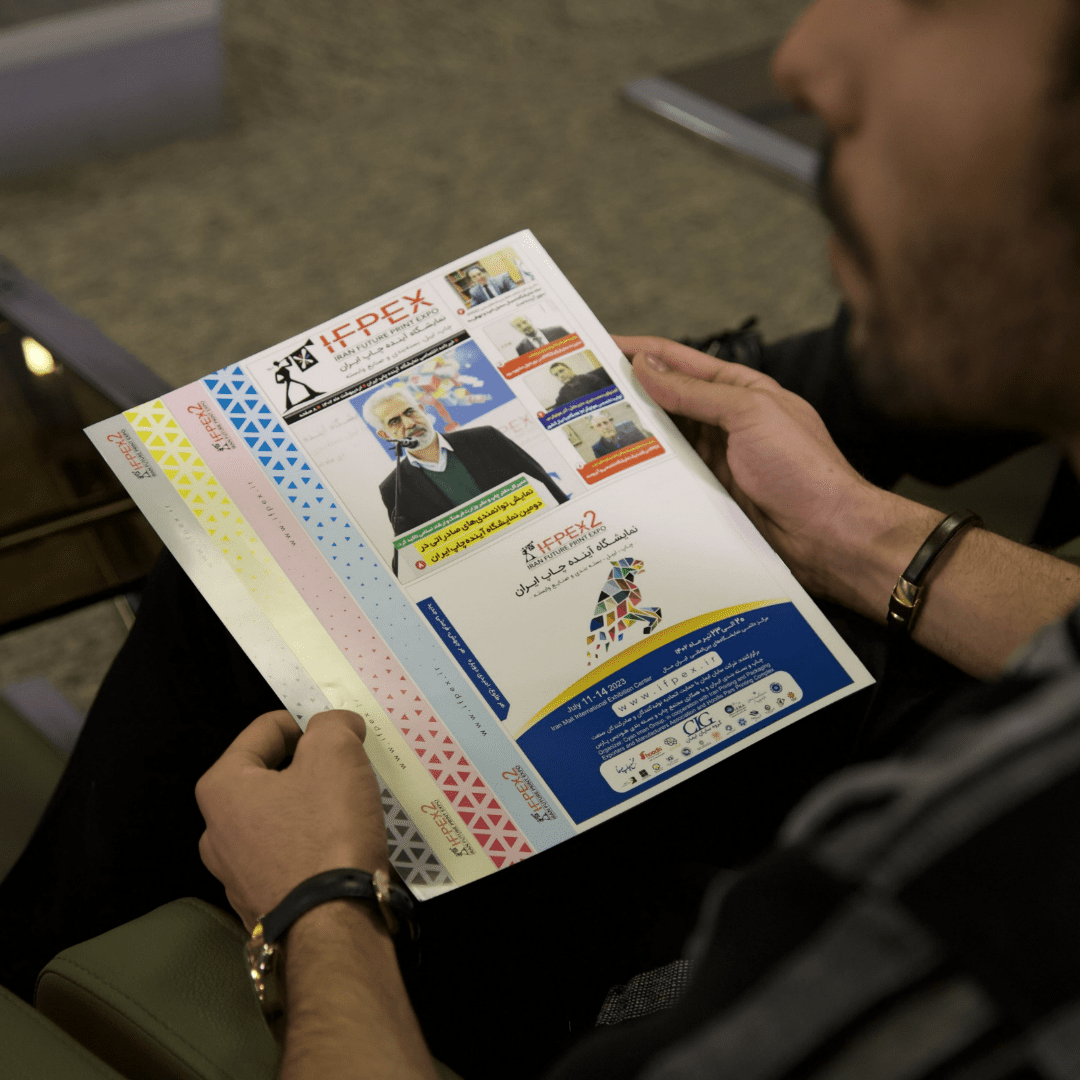



سلام وقت بخیر
شما در زمینه اموزش هم فعالیت میکنید
من طراحی سیلک روی کاغذ میخواهم اموزش ببینم
سلام در سایت چاپشو تشریف ببرید در قسمت اموزش